Како број људи који студирају или раде на мрежи вртоглаво расте, Зоом постаје једна од најпопуларнијих апликација за видео конференције широм света. Међутим, прилично је неугодно када вас погоди порука која гласи Ваша Интернет веза је нестабилна . Али не брините, имамо много решења за ову грешку.

Ажурирајте мрежни драјвер Бесплатно у 3 корака
1. Довнлоад; 2. Сцан; 3. Ажурирајте.
Преузми сада
Исправке за нестабилну интернет везу зумирања
- Тип отклањање проблема у Виндовс пољу за претрагу и кликните Решавање проблема са подешавањима .

- Кликните Додатни алати за решавање проблема .
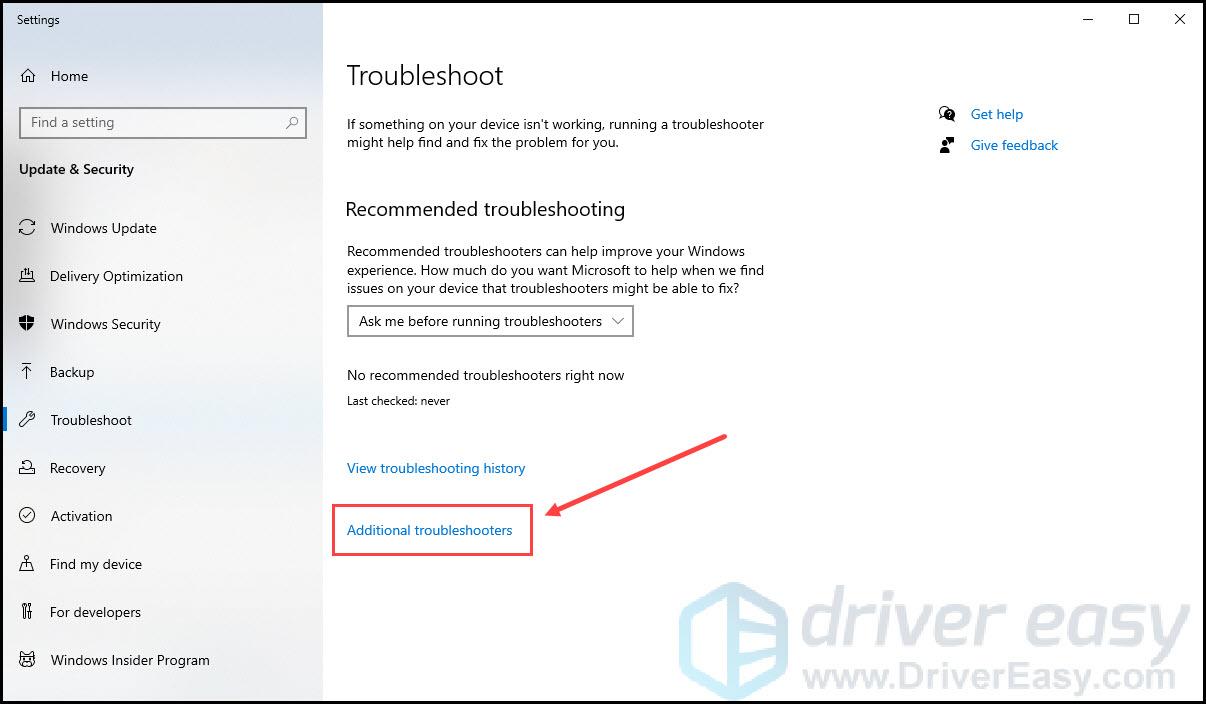
- Померите се надоле и кликните Мрежни адаптер .
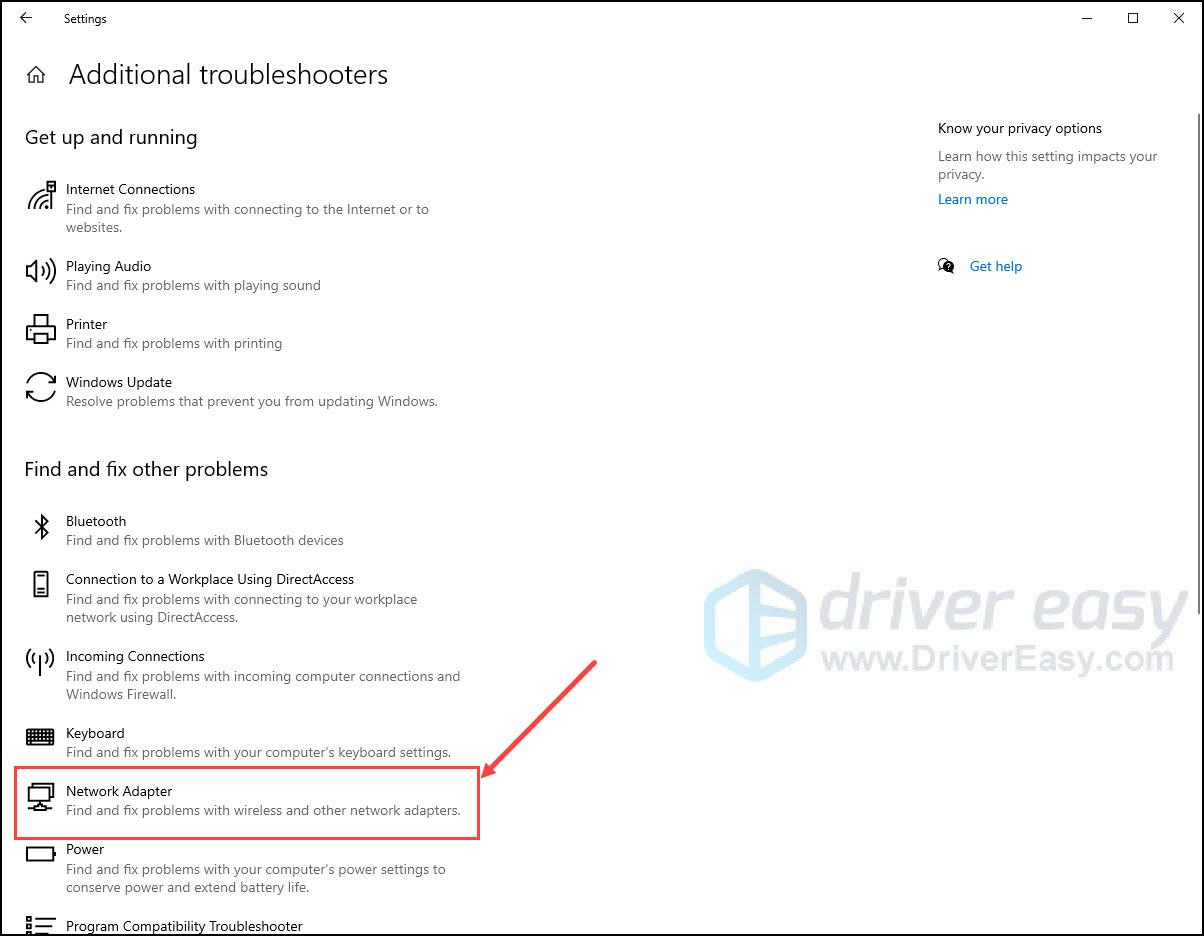
- Кликните Покрените алатку за решавање проблема .
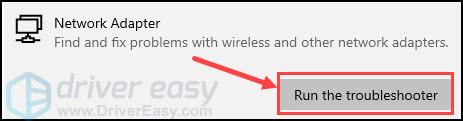
- Покрените Дривер Еаси и кликните Скенирај одмах . Дривер Еаси ће затим скенирати ваш рачунар и открити све проблематичне драјвере.
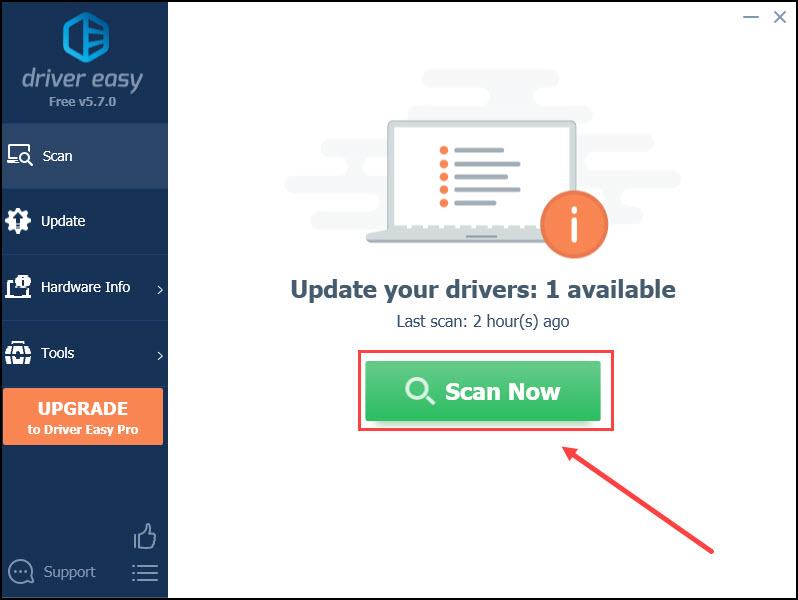
- Кликните Ажурирај све да аутоматски преузмете и инсталирате исправну верзију све драјвере који недостају или су застарели на вашем систему (ово захтева Про верзија – од вас ће бити затражено да извршите надоградњу када кликнете на Ажурирај све. Или можете кликнути ажурирање са БЕСПЛАТНА верзија да ручно преузмете и инсталирате сваки драјвер).
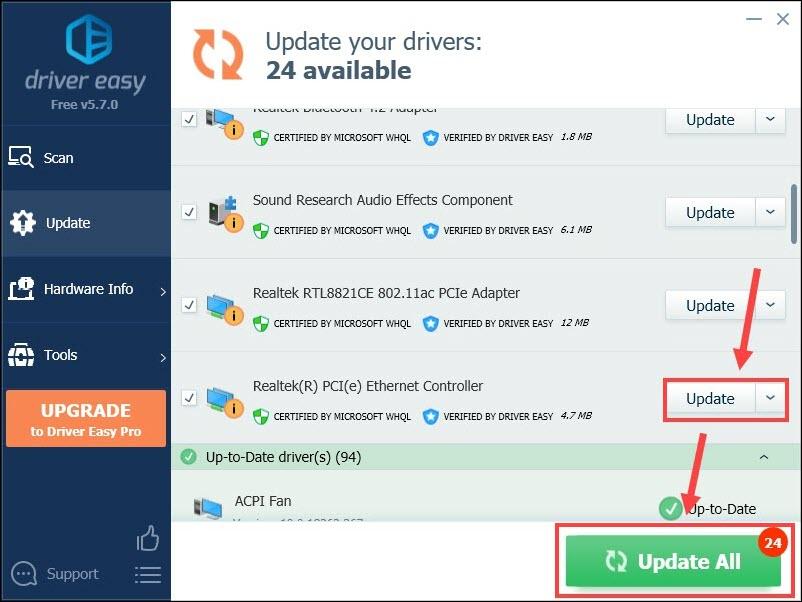
- Покушати да покрените Зоом поново и проверите да ли се порука о грешци у вези и даље појављује.
- Тип цмд у Виндовс оквиру за претрагу. Кликните Покрени као администратор да покренете командну линију.
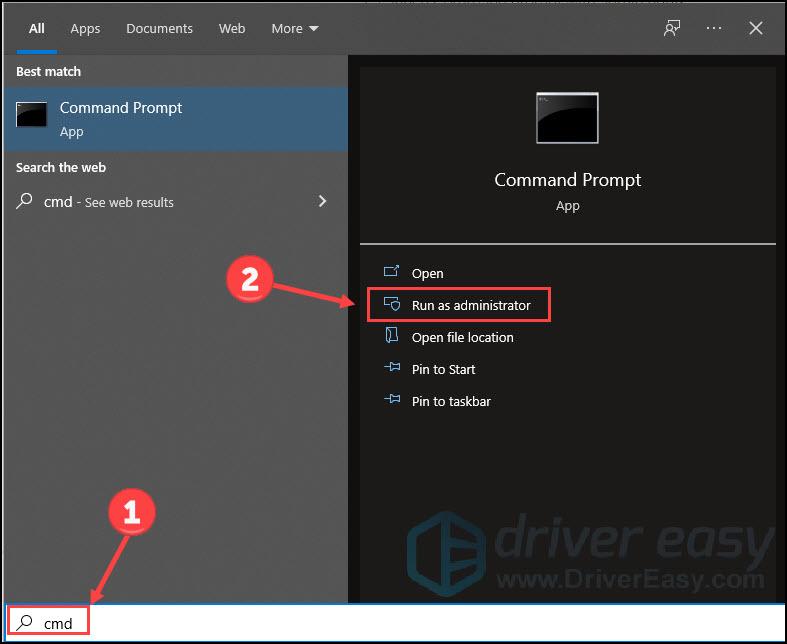
- Копирање и лепљење ипцонфиг /релеасе на командној линији, а затим притисните Ентер . Сачекајте да се курсор поново појави.
- Копирање и лепљење ипцонфиг /ренев . Притисните Ентер .
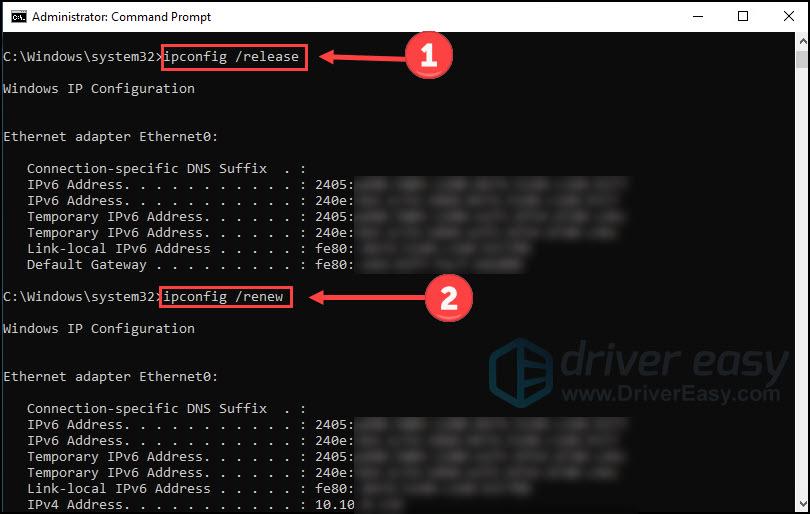
Зашто је моја Зоом интернет веза нестабилна?
Можда ћете добити а замрзнут екран, лош квалитет звука или видеа, или прекинут састанак када добијете обавештење о грешци Ваша Интернет веза је нестабилна. Многи фактори се односе на ово питање:
Из прва два разлога, приближавајући се и онемогућавање тих уређаја и програма ће вам помоћи. Из трећег разлога, 6 решења су наведена испод за вас.
Како поправити Зоом нестабилну везу?
Следећи снимци екрана су узети из оперативног система Виндовс 10, али је такође примењив за Виндовс 7 и 8.
Поправка 1 – Тестирајте своју интернет везу
Нестабилна веза у Зоом-у може да се деси са слабом или нестабилном интернет везом. Да бисте то проверили, покушајте да користите друге уређаје за повезивање исту мрежу и види да ли интернет ради. Ако не, разговарајте са својим ИСП-ом ( Интернет сервис провајдер ) за помоћ.
Можете и гуглати тест брзине интернета да проверите брзину интернета.
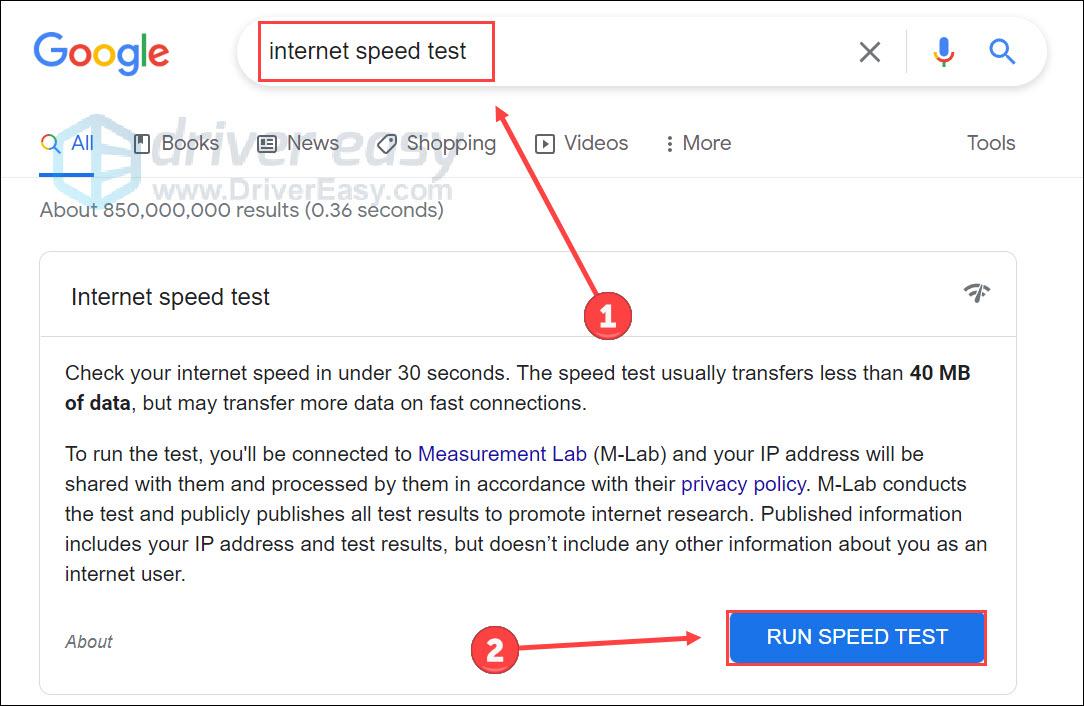
Ако ово није ствар која узнемирава вашу везу, покушајте са следећом.
Исправка 2 – Покрените алатку за решавање проблема са мрежом
Виндовс Троублесхоот је уграђена алатка за аутоматско проналажење и решавање проблема за кориснике. Нетворк Троублесхоотер има за циљ да реши проблеме са бежичним и другим мрежним адаптерима.
Сачекајте и видите да ли вам овај алат помаже да лоцирате проблем и решите га. Ако не, наставите и испробајте следећу исправку.
Поправка 3 – Ажурирајте мрежне управљачке програме
Нестабилна веза зумирања је вероватно узрокована застарела или неисправна мрежа драјвери адаптера . Увек је неопходно ажурирати своје драјвере да би машина радила у добром стању. Ако нисте сигурни да се играте са драјверима ручно, можете то да урадите аутоматски са Дривер Еаси .
Дривер Еаси ће аутоматски препознати ваш систем и пронаћи исправне драјвере за њега. Можете аутоматски ажурирати своје драјвере са БЕСПЛАТНОм или Про верзијом Дривер Еаси-а. Али са Про верзија потребно је само 2 клика (и добијате пуну подршку и 30-дневну гаранцију поврата новца):
Ако сте сигурни да су сва ваша ажурирања завршена, али се и даље јавља грешка нестабилне везе у зумирању, пређите на следећу исправку.
Поправка 4 – Поново покрените модем
Поновно покретање уређаја је један од најлакших и најчешћих начина за решавање проблема са оним што вероватно не ради. Пошто је модем хардверски уређај који омогућава приступ интернету, можете покушати да га поново покренете. Да то уради:
Надам се да овај трик ради за вас. Ако не, пређите на следеће решење.
Поправка 5 – Поново покрените рутер
Други уређај који игра виталну улогу у мрежном повезивању је рутер. Рутер је мрежни уређај који прослеђује пакете података између рачунарских мрежа. Да бисте поправили нестабилну везу Зоом-а, поновно покретање рутера је такође корисно решење.

Ако ваш рутер ради добро, али Зоом-ова нестабилна грешка везе остаје, погледајте следеће решење.
Исправка 6 – Освежите ИП адресу
Ако ниједна од горе наведених метода није елиминисала грешку зумирања, покушајте да освежите своју ИП адресу да бисте је решили.
То је све. Надамо се да вам ове методе могу помоћи да се ухватите у коштац са грешком нестабилне везе у Зоом-у. И слободно оставите коментар испод да бисте разговарали са нама.

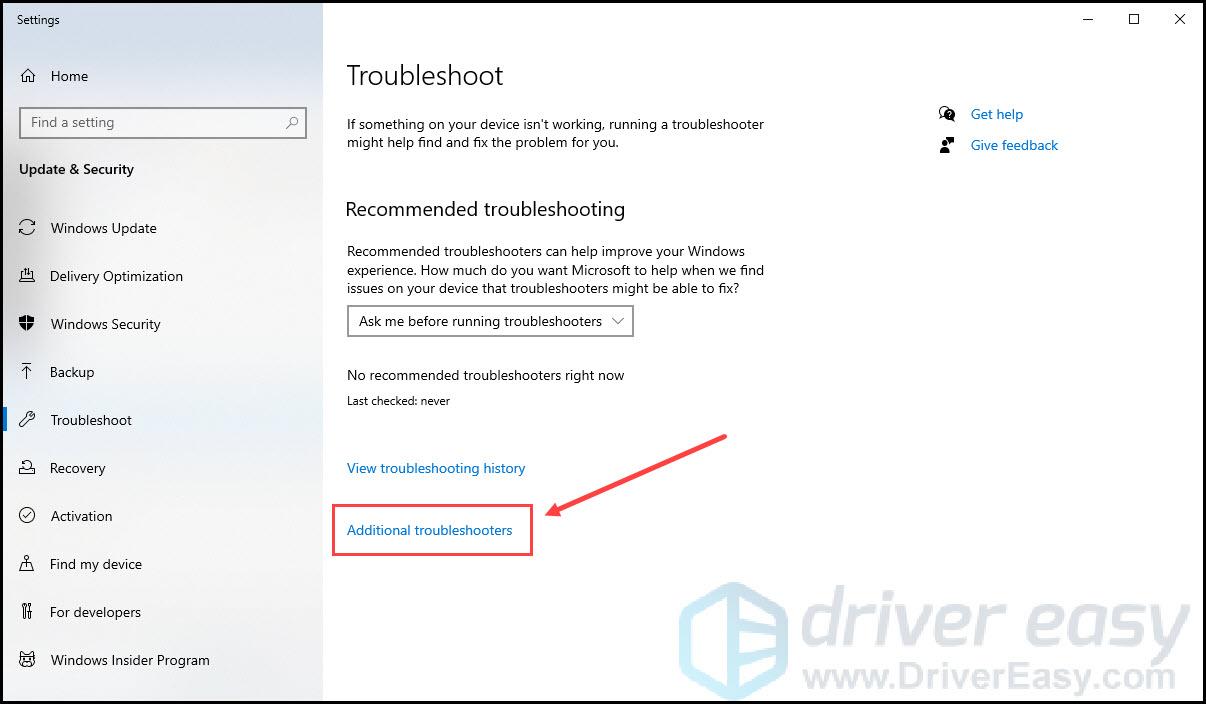
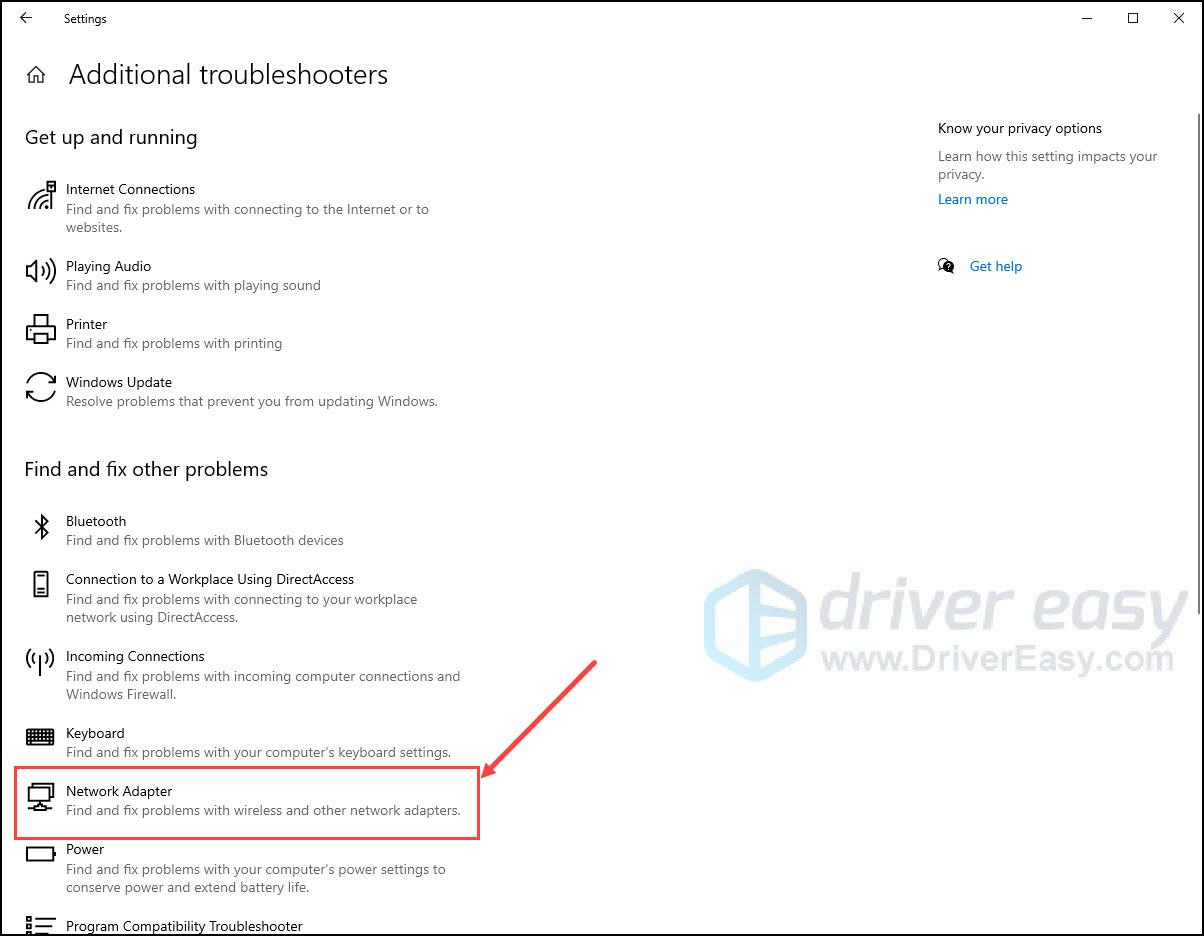
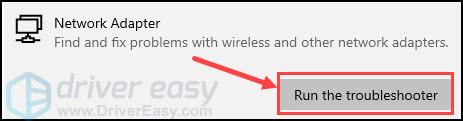
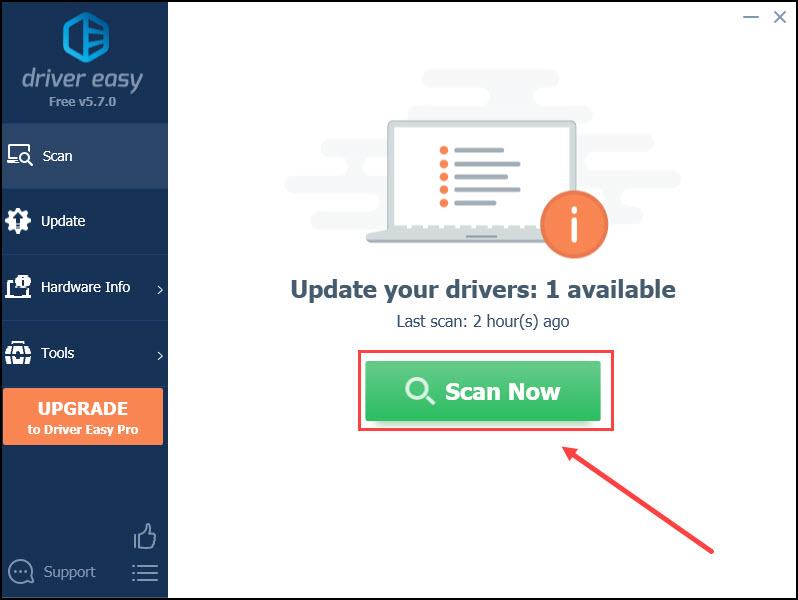
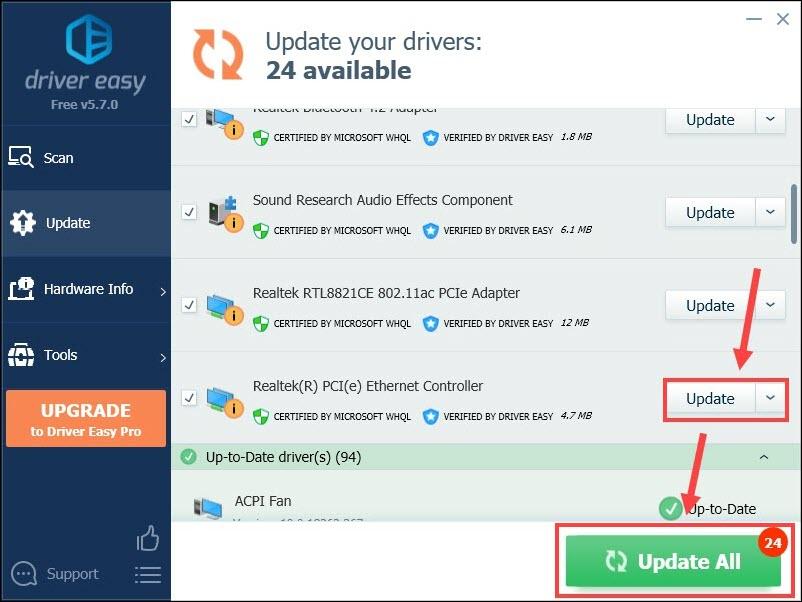
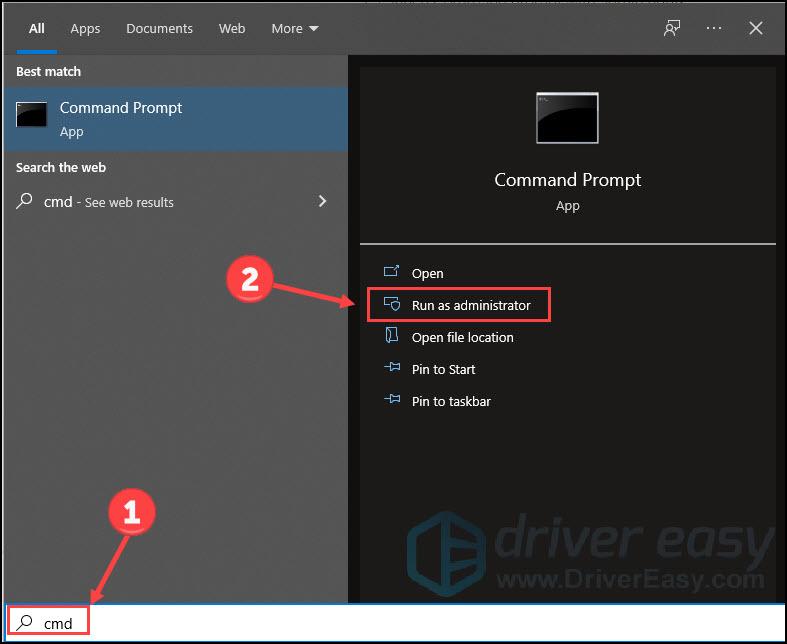
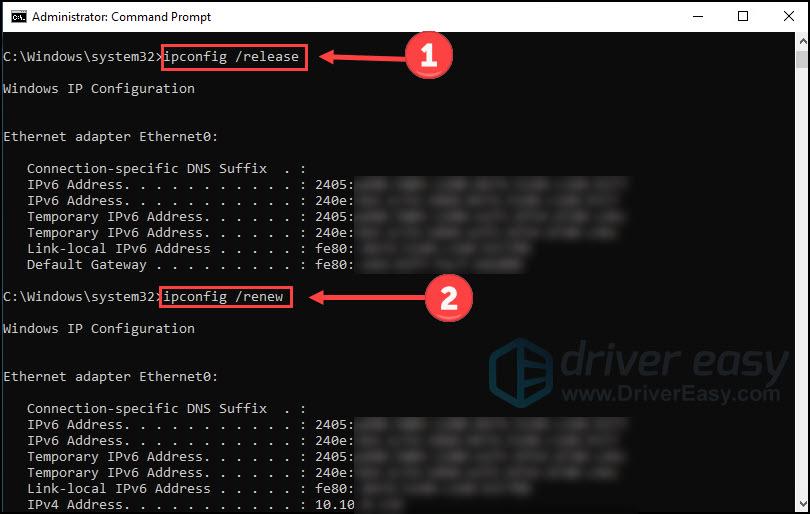


![[ИСПРАВЉЕНО] Турцон Беацх Рецон 70 Миц не ради](https://letmeknow.ch/img/sound-issues/34/turtle-beach-recon-70-mic-not-working.jpg)



